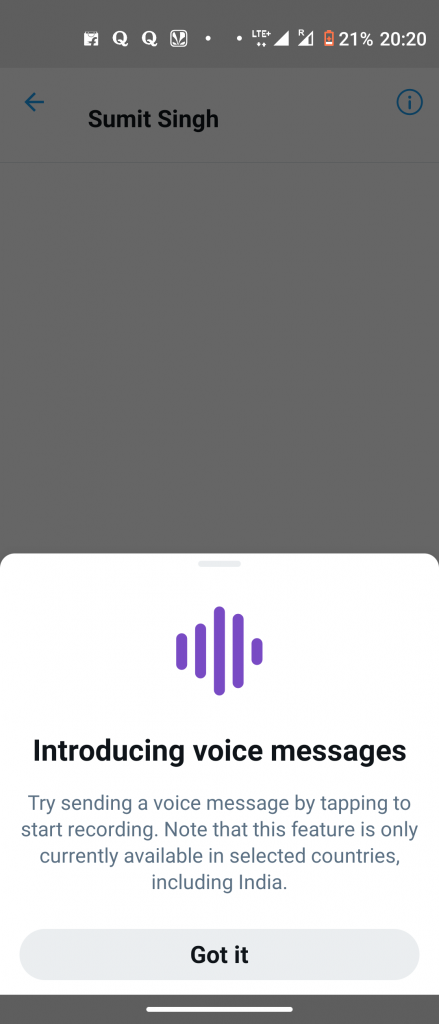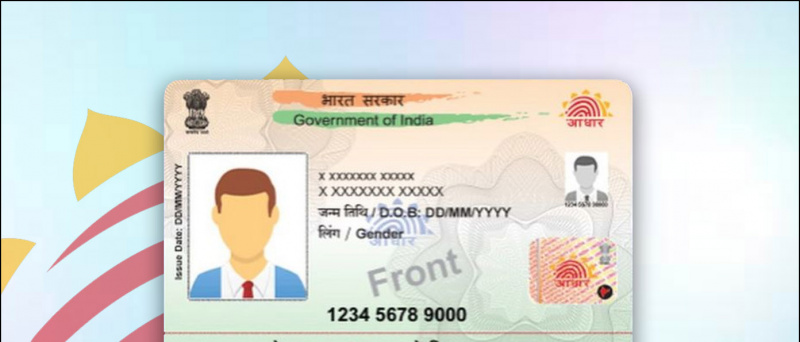WhatsApp har rullet ud en efterlængt funktion i dag - video og taleopkald fra skrivebordet. Ja, nu kan du foretage WhatsApp-opkald fra din Windows-pc eller Mac. Dette inkluderer både tale- og videoopkald. På grund af Covid-19-pandemien arbejder eller studerer flere eller flere hjemmefra og i et sådant scenario, Whatsapp opkald fra pc vil helt sikkert være nyttigt for mange. I denne artikel fortæller vi, hvordan du kan foretage WhatsApp-opkald fra din pc. Læs videre!
Foretag WhatsApp-opkald fra pc
Indholdsfortegnelse
fjern enheden fra Google Play Butik
Funktionen er kun tilgængelig til WhatsApp desktop-appen og ikke til WhatsApp-nettet, som du åbner i din browser. Så du bliver nødt til at downloade desktop-appen først.
Download WhatsApp Desktop App
For at foretage video- eller taleopkald fra din pc skal du downloade WhatsApps desktop-app på din bærbare eller stationære computer. Den er tilgængelig til appen Version 2.2106.10.
Der er to måder at downloade WhatsApp desktop-appen på dit system:
i) Gå til web.whatsapp.com, log ind med din telefon ved at scanne QR-koden. Derefter vil du se 'WhatsApp er tilgængelig til Windows', tryk på 'Få det her' for at downloade appen.

ii) Alternativt kan du gå til whatsapp.com og fra startsiden klikke på “Mac eller Windows PC” -knappen for at downloade den.
Læs mere | Sådan bruges WhatsApp på din tablet, iPad, Windows-pc og Mac
Foretag WhatsApp-opkald fra din pc
Efter download skal du installere desktop-appen på din pc. Log nu ind på denne app ligesom du gør på WhatsApp web ved at scanne QR-koden. Følg derefter disse trin:
android ændre meddelelseslyd for specifik app
1. Åbn WhatsApp desktop-appen på din pc.

2. Gå til en kontakts chat, som du vil ringe til.
3. På denne chat-side vil du nu se knapper til tale- og videoopkald i ovenstående bjælke, ligesom du ser på din telefon.

4. Klik på den respektive knap for at foretage et video- eller taleopkald fra din pc.
hvorfor opkrævede amazon migWhatsApp har rullet ud en efterlængt funktion i dag - video og taleopkald fra skrivebordet. Ja, nu kan du foretage WhatsApp-opkald fra din Windows-pc eller Mac. Dette inkluderer både tale- og videoopkald. På grund af Covid-19-pandemien arbejder eller studerer flere eller flere hjemmefra og i et sådant scenario, Whatsapp opkald fra pc vil helt sikkert være nyttigt for mange. I denne artikel fortæller vi, hvordan du kan foretage WhatsApp-opkald fra din pc. Læs videre!
Foretag WhatsApp-opkald fra pc
Indholdsfortegnelse
fjern enheden fra Google Play ButikFunktionen er kun tilgængelig til WhatsApp desktop-appen og ikke til WhatsApp-nettet, som du åbner i din browser. Så du bliver nødt til at downloade desktop-appen først.
Download WhatsApp Desktop App
For at foretage video- eller taleopkald fra din pc skal du downloade WhatsApps desktop-app på din bærbare eller stationære computer. Den er tilgængelig til appen Version 2.2106.10.
Der er to måder at downloade WhatsApp desktop-appen på dit system:
i) Gå til web.whatsapp.com, log ind med din telefon ved at scanne QR-koden. Derefter vil du se 'WhatsApp er tilgængelig til Windows', tryk på 'Få det her' for at downloade appen.
ii) Alternativt kan du gå til whatsapp.com og fra startsiden klikke på “Mac eller Windows PC” -knappen for at downloade den.
hvordan man ændrer notifikationslyd på AndroidLæs mere | Sådan bruges WhatsApp på din tablet, iPad, Windows-pc og Mac
Foretag WhatsApp-opkald fra din pc
Efter download skal du installere desktop-appen på din pc. Log nu ind på denne app ligesom du gør på WhatsApp web ved at scanne QR-koden. Følg derefter disse trin:
android ændre meddelelseslyd for specifik app1. Åbn WhatsApp desktop-appen på din pc.
2. Gå til en kontakts chat, som du vil ringe til.
3. På denne chat-side vil du nu se knapper til tale- og videoopkald i ovenstående bjælke, ligesom du ser på din telefon.
4. Klik på den respektive knap for at foretage et video- eller taleopkald fra din pc.

Modtag WhatsApp-opkald fra din pc
Når nogen ringer til dig på WhatsApp, kan du også modtage opkald fra din pc. Til dette skal du være logget ind på desktop-appen.
1. Når du modtager et opkald, vil du se den samme skærm, som du ser på telefonen.

2. Klik på den grønne “Accept” -knap, og opkaldet modtages. Du kan også afvise opkaldet ved at klikke på den røde “Afvis” -knap.
Desuden kan du også vælge at skifte kamera eller mikrofon, når du er i et aktivt opkald ved at klikke på menuen med tre prikker.

Bemærk: WhatsApp-opkaldsfunktionen fra pc er i øjeblikket kun tilgængelig for individuelle chats, og du kan ikke foretage gruppeopkald fra din pc.
Så det er sådan, du kan foretage WhatsApp-opkald fra en pc. For flere sådanne tip og tricks, hold dig opdateret!
Facebook-kommentarerDu kan også følge os for øjeblikkelige tekniske nyheder på Google Nyheder eller for tip og tricks, anmeldelser af smartphones og gadgets, tilmeld dig GadgetsToUse Telegram Group eller til de seneste anmeldelser, abonnerer du på videoer GadgetsToUse Youtube Channel.